
Computer Me File Folder Hide and Unhide kaise kare – बढ़ती हुई तकनीक के कारण आज हमारे जीवन में Computer एक महत्वपूर्ण हिस्सा बना गया है. इसके बगैर आजकल बहुत से ऐसे काम है जो संभव नही हो पाते. लेकिन जब बात security की आती है तो कुछ दोस्त इस पर ध्यान ही नही देते है.
जिस भी दोस्त के पास Computer या Laptop है उसमे personal या private files जरुर होती है. उन personal या private files को कोई देखें ना इसके लिए बहुत से दोस्त software का प्रयोग करतें है. लेकिन आज में आपको Computer में File Folder को Hide कैसे करे इसके बारे अच्छे से बताने वाला हूँ.
कोई भी भाई नही चाहता की उसकी गैरमौजूदगी में उसके कंप्यूटर को चलाए. लेकिन हम घर वालों को तो नही रोक सकते ना. इसके लिए आप अपनी personal Folder को Hide कर सकते है जब आपको जरुर पड़े तो उस File Folder को Unhide भी कर सकते है. अगर आप भी अपने Computer में File Folder Hide करना चाहते है तो बने रहे हमारे साथ और मैं आपको “Computer Me File Folder Hide and Unhide kaise kare“ इसके बारे में सम्पूर्ण जानकारी देने वाला हूँ.
ये भी पढ़ें
Computer And Laptop में Temporary Files कैसे Delete करे?
New Email Account Kaise Create Kare – ईमेल अकाउंट कैसे बनाएं
Pan Card Ko Aadhar Se Kaise Link kare Step By Step
Computer में File Folder को Hide कैसे करे ?
सबसे पहले तो हमे जानेगे की Computer में File Folder को Hide कैसे करते है. अगर आपको Hide करना आ गया तो बहुत ही आसानी के साथ उस फाइल या फोल्डर को Unhide भी कर सकते है. तो चलिए Step By Step जानते है कंप्यूटर में file और folder को hide कैसे करतें है.
STEP – 1
सबसे पहले आपको क्या करना है की This PC में जाए जहां पर हमारी बहुत सारी फाइलें होती है. अब आप जिस भी file या folder को hide करना चाहते है उस folder पर right click करे. जैसा आप इमेज में देख पा रहे है.
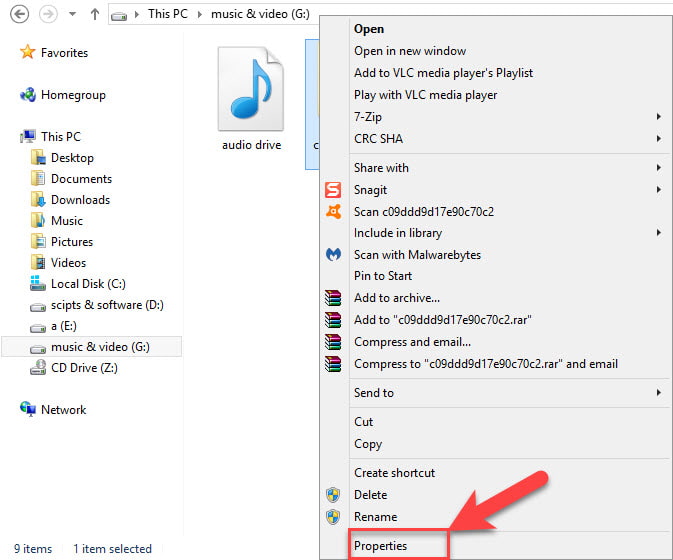
STEP – 2
Properties के Option पर क्लिक करने के बाद आपके सामने इस प्रकार से पेज ओपन होगा. जैसा आप देख पा रहे है. इसमें आपको General के Option को सेलेक्ट करना है.
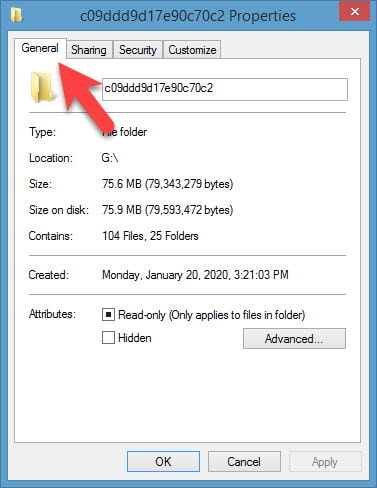
STEP – 3
इस स्टेप्स में आपको सबसे जरुरी चीज पर ध्यान देना है की Attributes वाले option में आपको Read Only और Hidden दो प्रकार के option दिखाई देगे. लेकिन आपको सिर्फ और सिर्फ Hidden को ही टिक करना है. इसके बाद Ok के बटन पर क्लिक करकें Apply कर देना है. जैस आप इमेज में देख रहे है. इसके बाद सफलतापूर्वक File Folder Hide हो जाएगा.
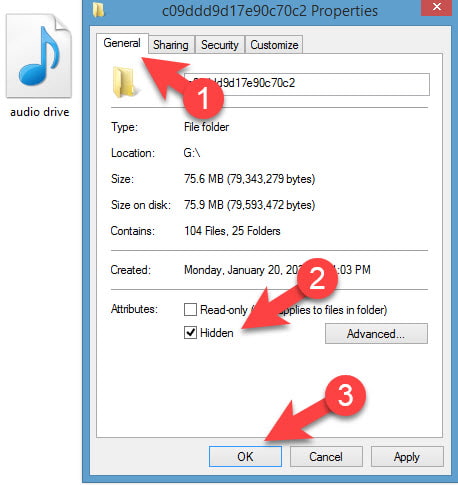
STEP – 4
लेकिन यह सब कुछ करने के बाद भी आपके Computer में folder hide नही हो रहा है तो आपको क्या करना है की Computer या Laptop के Left Side में उपर की तरफ View का Option दिखाई देगा. उस View के Option पर क्लिक करके hidden items के विकल्प पर जाना है. जैसा आप इमेज में देख पर रहे है. क्योंकि जब तक hidden items पर टिक का निशान रहेगा तब तक आप किसी भी फोल्डर को Hide नही कर पाएगे.
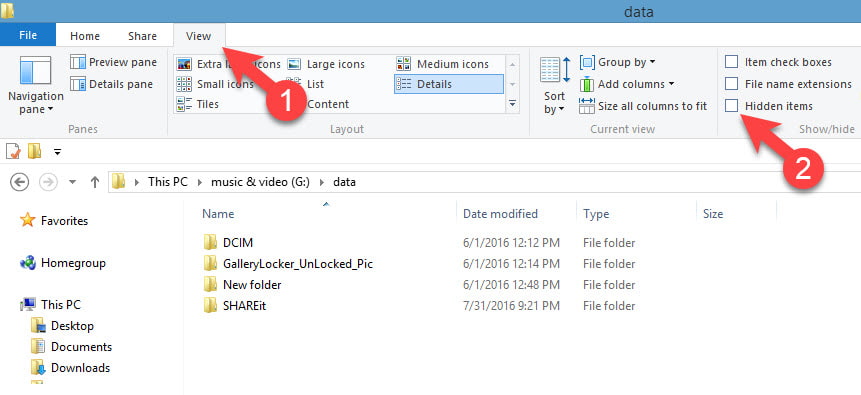
ये भी पढ़ें
Google Hindi Input Tools Offline कैसे Download करे.
Play Store Kaise Download And Install Kare
EFI Network 0 For Ipv4 Boot Failed In Hindi
कंप्यूटर में फाइल फोल्डर को Unhide कैसे करे ?
उपर हमे जाना की Computer Me File Folder Hide कैसे करतें है के बारे और अब में आपको बताने वाला हूँ Computer में File Folder को Unhide कैसे करे के बारे में विस्तार से.
STEP – 1
Computer Me File Folder Unhide करने के लिए सबसे पहले तो आपको अपने My Computer या This PC में जाना है.
STEP – 2
This PC में जाने के बाद आपने C,D,E,G जिस भी Drive में आपने पहले Folder Hide किया था. उस Drive को ओपन करना है.
STEP – 3
अब आपको क्या करना है की Computer या Laptop के Left Side में उपर की तरफ View का Option दिखाई देगा. उस View के Option पर क्लिक करके hidden items के विकल्प पर टिक करना है. इसके बाद Successfully आपके Computer में File Folder को Unhide हो जाएगा.
STEP – 4
अगर यह सब करने के बाद आपका Hide किया हुआ folder धुधला दिखाई दे रहा है तो आपको क्या करना है की जो Folder धुधला दिखाई दे रहा है उस पर क्लिक करके hide selected items के Option पर क्लिक करना है. इसके बाद आपका फोल्डर पूरी तरह से Unhide हो जाएगा. जैसा आप इमेज में देख पा रहे है.
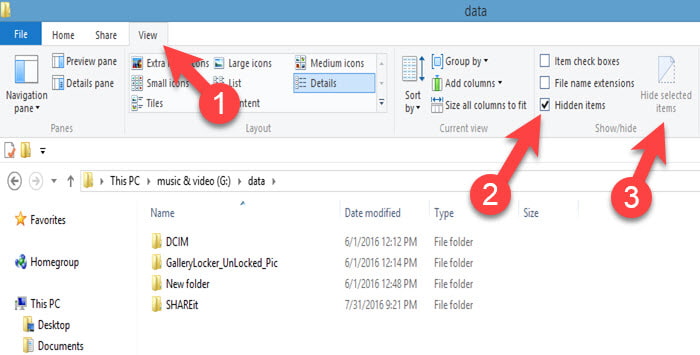
तो है ना दोस्तों “Computer Me File Folder Hide and Unhide” करना आसान. अगर आपको इस लेख के माध्यम से आपकी कुछ मदद हो पाई तो इस लेख को ज्यादा से ज्यादा शेयर करे और हमारे द्वारा दी गई Computer में File Folder को Hide और Unhide कैसे करे के लेख को लेकर आपका भी कुछ विचार है तो कमेन्ट बॉक्स में अपनी राय जरुर दे.
